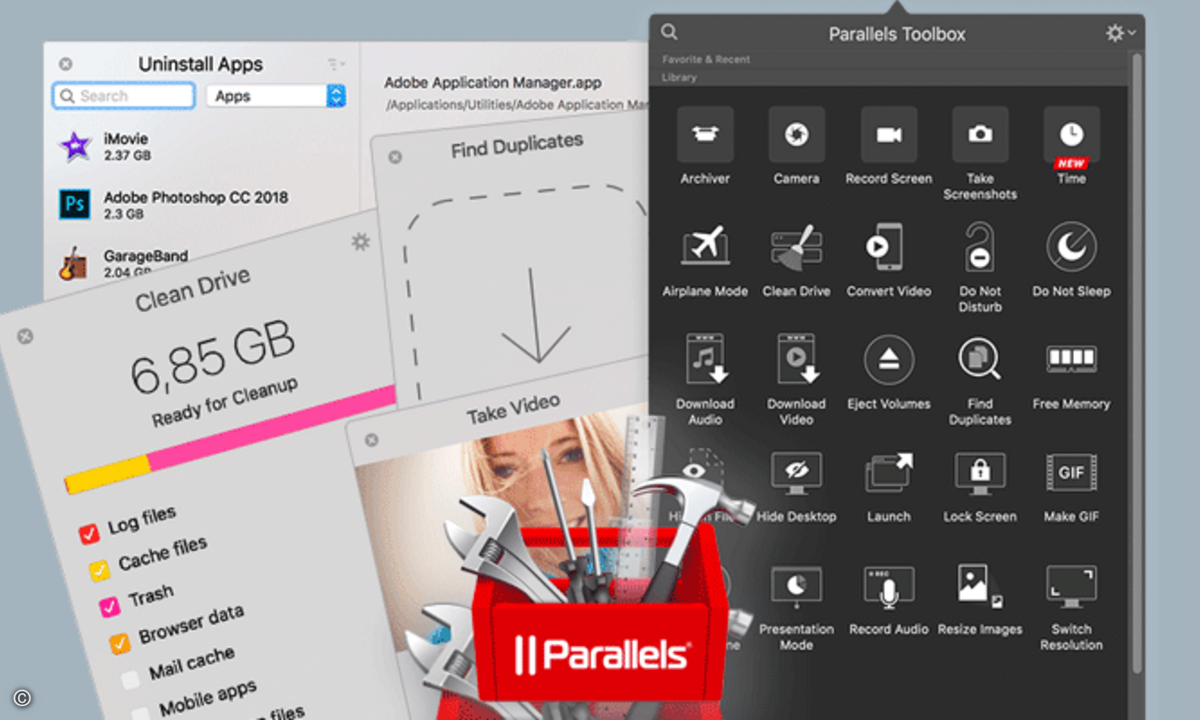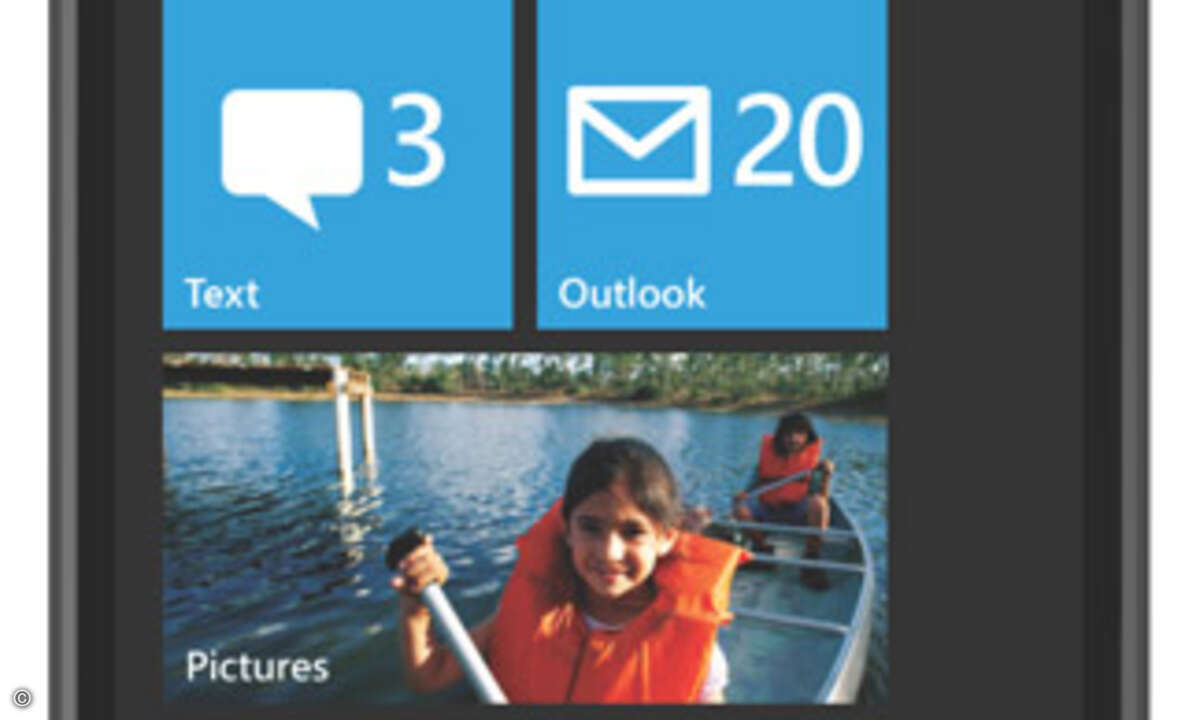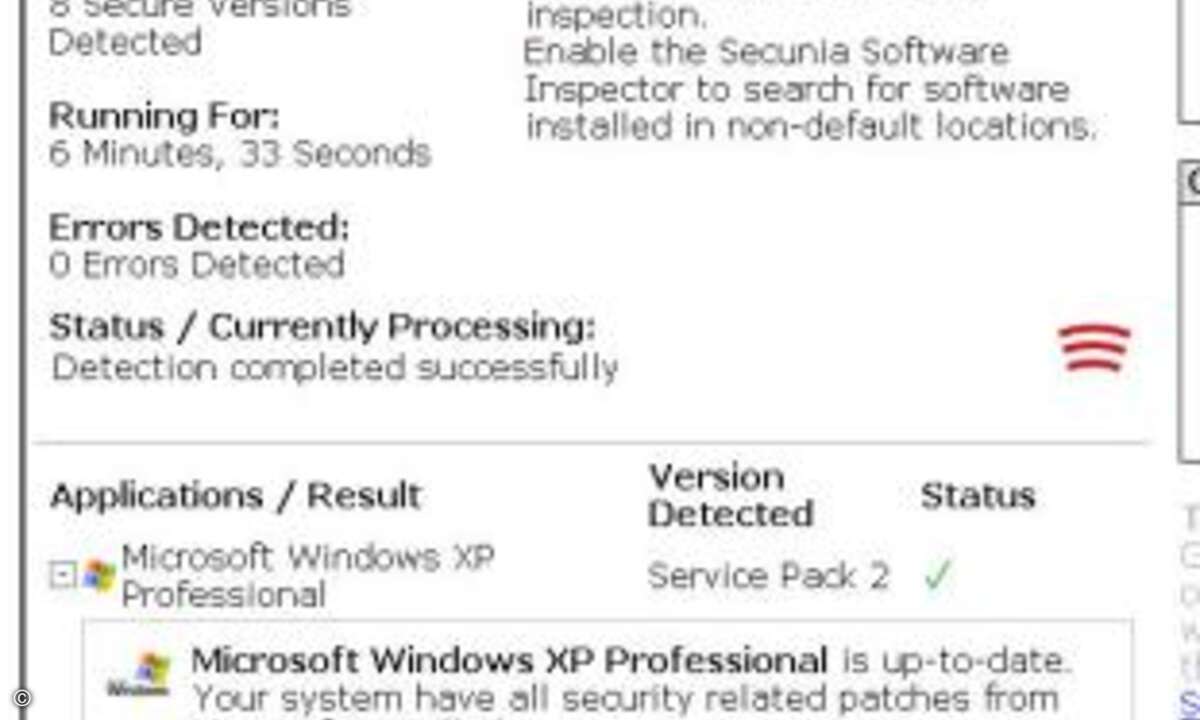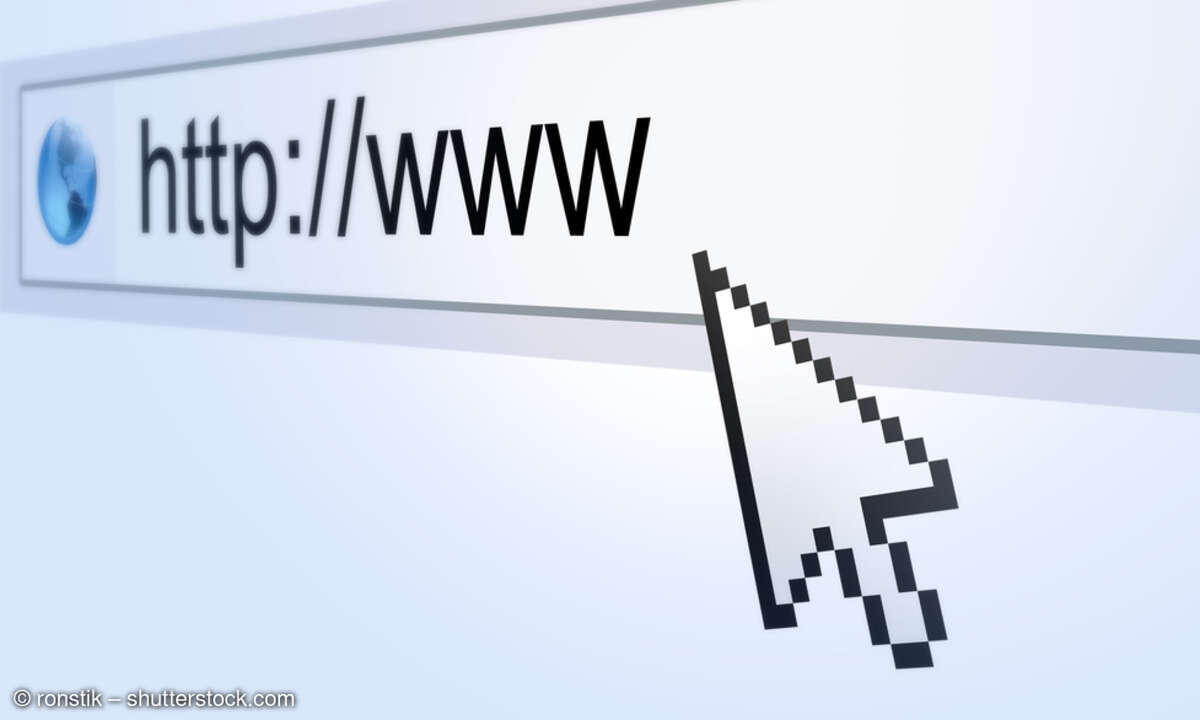Schneller Starten und Herunterfahren
- Die besten Tools für ein stabiles Windows
- Sinnlose Software dauerhaft loswerden
- Speicherorte und -Platz anpassen
- Schneller Starten und Herunterfahren
- Desktop aufräumen und Images brennen
- Gesperrte Dateien befreien
- Laufwerke erkennen und booten
- Kontextmenü anpassen
- Treiber aktuell halten
- Anti-Malware Windows Defender optimieren
- Regelmäßig Rootkits aufspüren und entfernen
- Kontrollieren Sie Ihr System auf Domain-Umleitungen
- Netzwerkverbindungen und -zugriffe prüfen
- Komplettes Systemabbild von Ihrem PC-System erzeugen
- Automatische Fehlererkennung und Problemlösung nutzen
- Überprüfen Sie Zuverlässigkeits- und Problemverlauf
- Aktivieren Sie die Jugendschutz-Funktion

Ruhezustand einstellen
Schnelles Booten wird immer nur versprochen. Um alle Treiber zu laden, wird einfach Zeit benötigt. Schneller geht es mit dem Ruhezustand. Aus ihm startet der PC quasi sofort. Den Ruhezustand konfigurieren Sie auf folgende Weise: Geben Sie unter Start das Wort Ruhe ein. Wählen Sie unter den Vorschlägen Netzschalterverhalten ändern. Wählen Sie hinter Beim Drücken des Netzschalters den Punkt Ruhezustand. Auf diese Weise verkürzt sich die Startzeit auf etwa 30 Sekunden.
Ruhezustand schnell starten
Legen Sie eine Verknüpfung auf den Desktop, um schnell in den Ruhezustand zu wechseln. Die Datei RunDll32.exe finden Sie im Ordner C:WindowsSystem32. Erzeugen Sie mit gedrückter rechter Maustaste eine Verknüpfung auf dem Desktop. Klicken Sie die Verknüpfung mit rechts an, und wählen Sie Eigenschaften. Tippen Sie auf dem Register Verknüpfung unter Ziel:C:WindowsSystem32 undll32.exe powrprof.dll,SetSuspendStateBestätigen Sie und benennen Sie die Verknüpfung in Ruhezustand um.
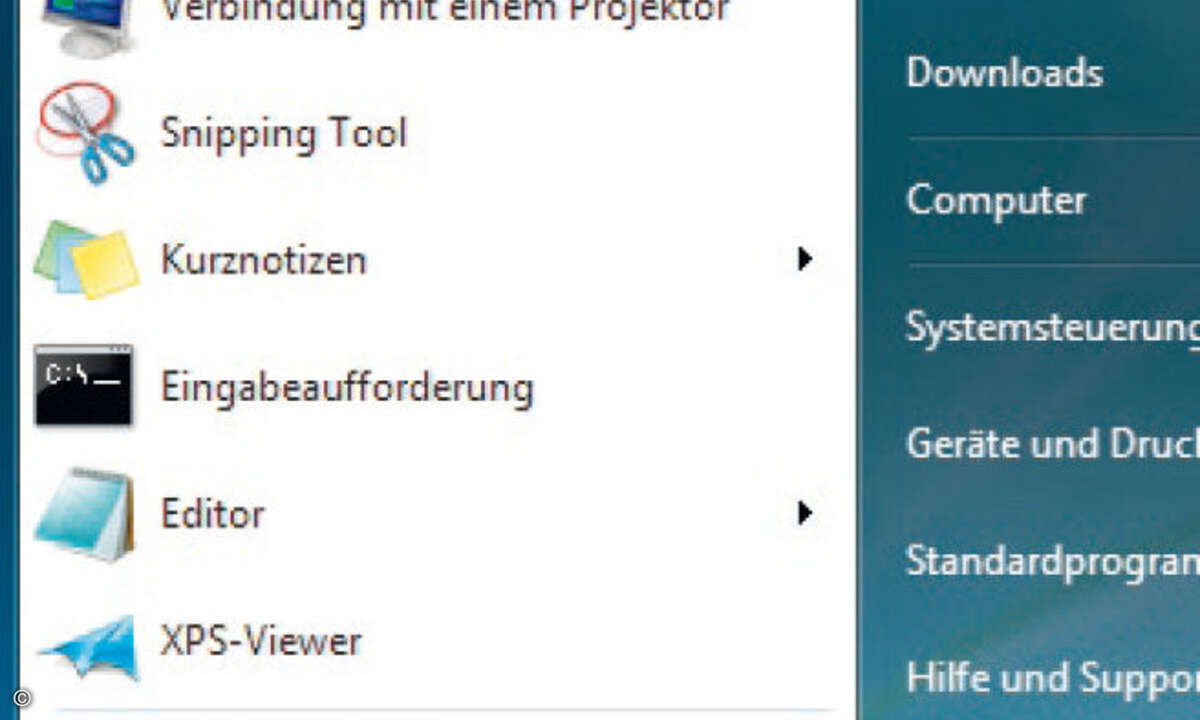
Download-Eintrag im Startmenü
Die Sicherheitsvorschriften von Windows 7 (und Vista) blockieren den Installationsstart von Programmen, die aus dem Internet heruntergeladen wurden, sich jedoch nicht im Ordner Download befinden. Das ist ein sehr guter Schutz. Zusätzlich bekommen Sie noch mit einem Blick in den Ordner Download einen Überblick, was Sie heruntergeladen haben.
Unpraktisch hingegen ist, dass der Ordner zum schnelleren Aufruf nicht im Startmenü angezeigt wird. Mit einem Klick der rechten Maustaste auf Start/Eigenschaften holen Sie dies nach. Klicken Sie im Register Startmenü auf Anpassen. Wählen Sie in der Liste unter Download den Punkt Als Verknüpfung anzeigen aus.
Wenn Sie in der Anzeige sind, können Sie auch gleich die anderen Einträge durchsehen. Es gibt dort etwa die Einträge Systemsteuerung, Systemverwaltung und am Ende Zuletzt verwendet sowie Eigenschaften wie Zuletzt installierte Programme hervorheben. Klicken Sie auf Ok und auf Übernehmen.